ホームページ >ソフトウェアチュートリアル >コンピューターソフトウェア >Excelでメニューロック保護を解除する方法 Excelでメニューロック保護を解除する方法の紹介
Excelでメニューロック保護を解除する方法 Excelでメニューロック保護を解除する方法の紹介
- 王林オリジナル
- 2024-08-26 19:34:54587ブラウズ
Excel のテーブルでは、メニューに多くの機能があり、ユーザーがコンテンツを編集する際に、メニュー ロック保護がオンになっているため、多くの操作が実行できないことがあります。メニュー ロック保護を解除しますか? Excel でメニュー ロック保護を解除する方法の概要: 1. メイン ページでレビュー メニューを見つけ、[ワークシートの保護を解除] ボタンをクリックします。
 2. プラットフォームがワークシート設定ポップアップウィンドウを表示するまで待ち、すべての関数オプションを再確認し、[OK] をクリックして保存します。
2. プラットフォームがワークシート設定ポップアップウィンドウを表示するまで待ち、すべての関数オプションを再確認し、[OK] をクリックして保存します。
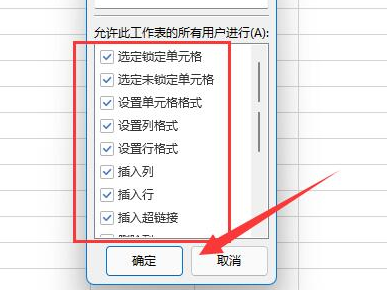 3. ページを閉じて再度開き、メニューが正常に使用できることを確認します。
3. ページを閉じて再度開き、メニューが正常に使用できることを確認します。

以上がExcelでメニューロック保護を解除する方法 Excelでメニューロック保護を解除する方法の紹介の詳細内容です。詳細については、PHP 中国語 Web サイトの他の関連記事を参照してください。
声明:
この記事の内容はネチズンが自主的に寄稿したものであり、著作権は原著者に帰属します。このサイトは、それに相当する法的責任を負いません。盗作または侵害の疑いのあるコンテンツを見つけた場合は、admin@php.cn までご連絡ください。

